百度浏览器怎么设置自动删除安装包
- 王林转载
- 2024-01-31 12:21:15676浏览
百度浏览器怎么设置自动删除安装包?百度浏览器可以为我们查找到非常多的互联网资源,还可以为我们提供高速下载的数据通道,可以为我们带来快捷的应用下载服务。我们在完成应用下载安装之后,常常会忘记删除安装包,这可能会导致不必要的垃圾数据堆积,我们可以通过设置浏览器的自动删除安装包的方法来解决这个问题,下面就由小编为大家带来百度浏览器安装包自动删除的方法介绍。

百度浏览器怎么设置自动删除安装包
1、首先打开手机百度浏览器,在浏览器底部的导航栏中点击“我的”这一项,如图所示。
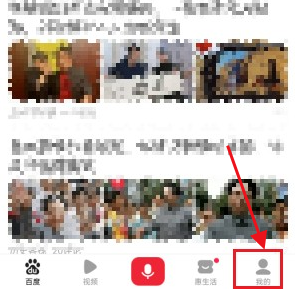
2、此时会进入手机百度浏览器的个人中心页面,在页面右上角点击齿轮状的设置图标,如图所示。
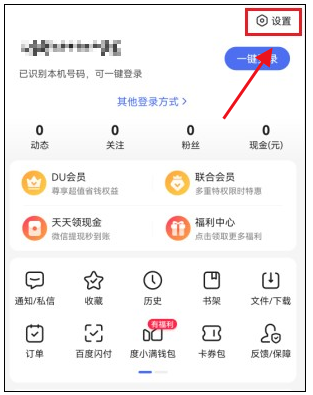
3、进入手机百度浏览器的设置页面后,找到并点击“下载设置”这一项,如图所示。
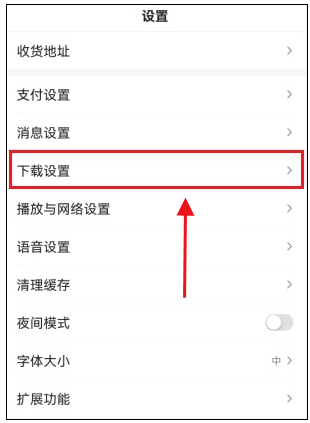
4、在下载设置页面中,点击“应用安装后删除安装包”右侧的开关将其开启就可以了,如图所示。
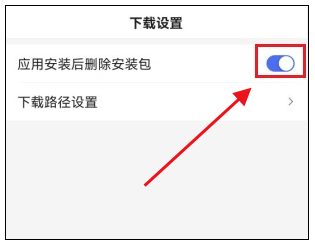
以上是百度浏览器怎么设置自动删除安装包的详细内容。更多信息请关注PHP中文网其他相关文章!
声明:
本文转载于:chromezj.com。如有侵权,请联系admin@php.cn删除

